Jak převést a nahrát jakékoli video soubory FLV na YouTube
"Právě jsem nahrál video soubor s příponou .flv, ale dostal jsem varovnou zprávu s neplatným formátem souboru, jak na to." nahrát FLV na YouTube? “ FLV není jen přípona souboru, ale také video kontejner. To znamená, že video soubor FLV může ukládat různé video a audio kodek a některé z nich YouTube nepodporuje. Tento článek vám řekne vše, co potřebujete vědět o tom, jak hladce nahrávat FLV na YouTube.
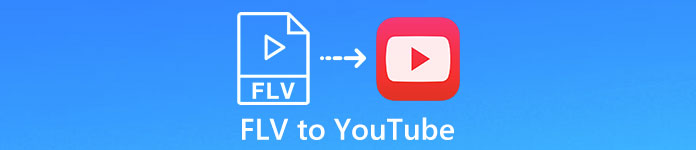
Část 1: Jaké video a zvukové kodeky YouTube podporuje
Podle Google YouTube preferuje vysílací formát a také DVD MPEG-2 streamy s příponou .mpg. Mezi kodeky podporované YouTube patří:
- MPEG-2
- Zvukový kodek: MPEG Layer II nebo Dolby AC-3
- Přenosová rychlost zvuku: 128 kbps nebo lepší
- MPEG-4
- Video kodek: H.264
- Zvukový kodek: AAC
- Přenosová rychlost zvuku: 128 kbps nebo lepší
YouTube navíc podporuje pouze WAV kontejner se zvukem MP3 nebo PCM, MOV se zvukem AAC a zvuk FLAC. YouTube podporuje WMV, AVI, MOV, MP4 a FLV pomocí správných kodeků.
Pokud jde o FLV, YouTube přistupuje k videím kódovaným pomocí video kodeku Adobe-FLV1 spolu se zvukem MP3 a AAC. Pokud vaše video FLV obsahuje nekomprimovaný zvuk nebo zvuk ADPCM, YouTube jej nepřijme.
Kromě toho existuje více pravidel pro nahrávání FLV na YouTube:
- Doporučit snímkovou frekvenci: 24 až 60
- Doporučit řešení: 1080p
- Minimální doba trvání: 33 sekund
Část 2: Nejjednodušší způsoby převodu FLV na YouTube
Způsob 1: Převést FLV na YouTube na ploše
Pokud narazíte na chybu při nahrávání FLV na YouTube, první věcí je hledat převaděč FLV, například FVC Free FLV Converter. Umožňuje upravit video a audio kodeky i další parametry. Takže můžete své soubory FLV přiřadit k pravidlům YouTube. Kromě toho využívá ke zvýšení výkonu hardwarovou akceleraci a vícevláknové zpracování.
Klíčové vlastnosti nejlepšího převaděče FLV pro YouTube
- 1. Snadno upravte video a audio kodeky FLV.
- 2. Dávkové zpracování neomezeného počtu videí FLV najednou.
- 3. Chraňte kvalitu videa automaticky během převodu.
Stažení zdarmaPro Windows 7 nebo novějšíBezpečné stahování
Stažení zdarmaPro MacOS 10.7 nebo novějšíBezpečné stahování
Jak převést FLV pro YouTube na ploše
Krok 1: Přidejte soubory FLV
Spusťte nejlepší převaděč FLV po instalaci do počítače. Klikněte na nabídku Přidat soubory v levé horní části a přidejte soubory FLV, které chcete nahrát na YouTube.

Krok 2: Změna kodeků
Klikněte na rozbalovací nabídku vedle Výstupní formát dole otevřete dialogové okno profilu. Vstup FLV v Hledat profil rámeček a stiskněte Enter na klávesnici. Poté vyberte formát FLV se správnými video a audio kodeky.
Pokud je vaše video FLV příliš dlouhé, měli byste je rozdělit na klipy a poté je nahrát na YouTube. Můžete kliknout na Upravit v nabídce otevřete okno editoru videa.

Krok 3: Převést FLV pro YouTube
Dále přejděte do dolní části a klikněte na ikonu Otevřená složka knoflík. Vyberte konkrétní složku pro uložení výstupních videí. Nakonec klikněte na Konvertovat tlačítko pro okamžitý převod FLV pro YouTube.

Způsob 2: Převod FLV na YouTube online
Pokud neradi instalujete software pro převod videa na pevný disk, FVC bezplatný online video převodník je dobrým alternativním řešením. Je zdarma a bez omezení, například vodoznaku. Navíc nemá omezení velikosti souboru. Tady jsou kroky níže:
Krok 1: Návštěva https://www.free-videoconverter.net/free-online-video-converter/ v prohlížeči a kliknutím na tlačítko Přidat soubory k převodu získáte spouštěč.

Krok 2: Klikněte na ikonu Přidat soubor tlačítko pro nahrání několika souborů FLV. Poté stiskněte Ozubené kolo ikona pro otevření dialogového okna profilu. Zde můžete upravit Kodér videa a Kodér zvuku. Udeřil OK potvrdit.

Krok 3: Vyberte formát podporovaný YouTube v dolní části a klikněte na Konvertovat tlačítko pro zahájení převodu FLV pro YouTube. Po dokončení stáhněte výstupní soubory.
Nenechte si ujít:
Část 3: Jak nahrát FLV na YouTube
Po převodu můžete nyní na svůj počítač nahrát soubory FLV na YouTube. Zde sdílíme kroky, abyste se neztratili.
Krok 1: Přejděte na domovskou stránku YouTube, přihlaste se ke svému účtu.
Krok 2: Klikněte na Videokamera ikonu a výběrem možnosti Nahrát video přejděte na stránku pro nahrávání.
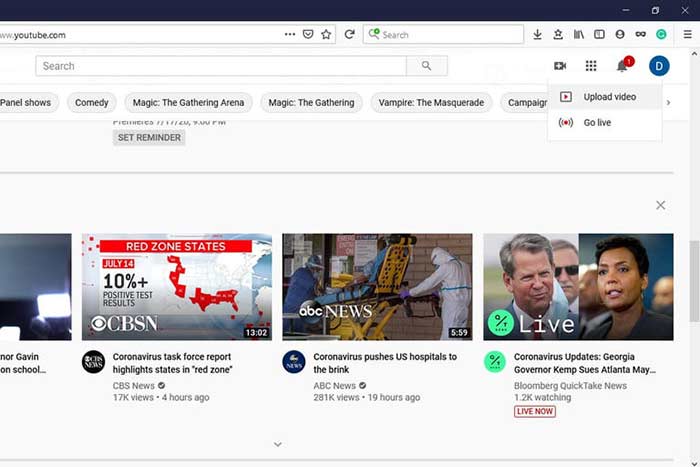
Krok 3: Zasáhnout velké Vyberte soubory tlačítko na stránce a poté otevřete převedené soubory FLV pro YouTube. Nebo soubory FLV přetáhněte na stránku a nahrajte je.
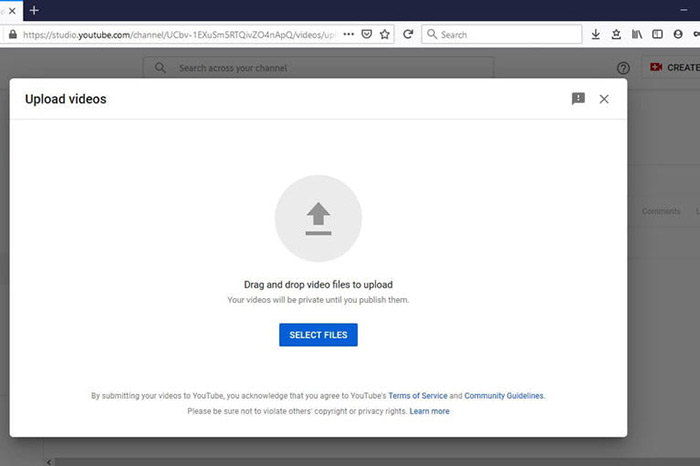
Krok 4: Pak rozhodněte o nastavení soukromí. Ve výchozím nastavení je to veřejné, ale můžete to změnit na soukromé, plánované nebo neveřejné.
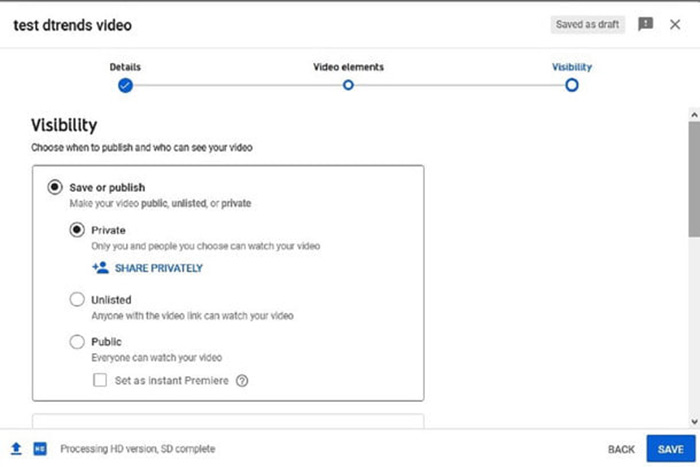
Krok 5: Klikněte na Uložit nebo Publikovat tlačítko po nastavení. Pak budete převezeni do Přístrojová deska strana. Zde vidíte FLV nahraný na váš účet YouTube.
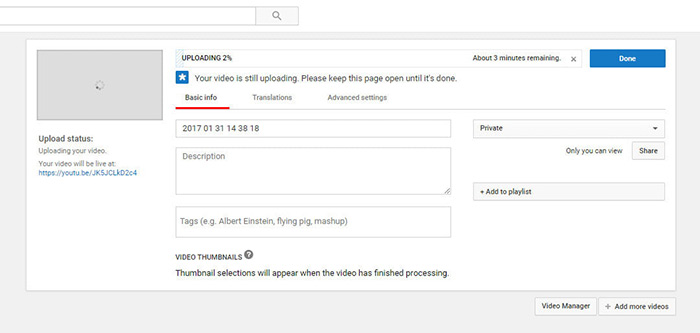
Část 4: Časté dotazy týkající se FLV na YouTube
Můžete nahrát FLV na YouTube?
Ano i ne. YouTube podporuje formát videa FLV, ale jako kontejner videa můžete nahrávat soubory FLV pouze s podporovanými kodeky videa a zvuku; jinak to bude selhání.
Mohu stahovat videa z YouTube ve formátu FLV?
Pokud video YouTube nabízí tlačítko pro stažení, můžete na něj kliknout a vybrat FLV jako výstupní formát.
Který formát videa je pro YouTube nejlepší?
MP4 je nejlepší formát videa pro YouTube. Google doporučuje používat MP4 s video kodekem H.256 a zvukovým kodekem AAC. Je to proto, že produkuje vysokou kvalitu s menší velikostí souboru. Kromě toho jsou na YouTube podporovány také MOV, WMV, AVI, FLV a 3GPP.
Závěr
Tato příručka vám řekne, jaké formáty videa YouTube přijímá a jak bez problémů nahrát FLV na YouTube. FVC Free FLV Converter vám pomůže převést FLV pro YouTube a umožní vám snadno upravit video a audio kodeky. Dokonce nevyžaduje žádné technické dovednosti, takže začátečníci mohou rychle zvládnout. Pokud při nahrávání videa na YouTube narazíte na jiné problémy, zanechte prosím zprávu pod tímto příspěvkem.



 Video Converter Ultimate
Video Converter Ultimate Screen Recorder
Screen Recorder



